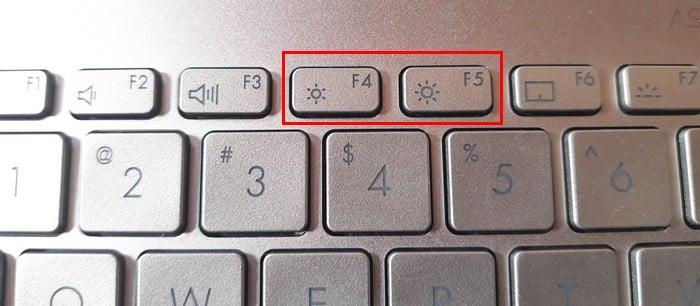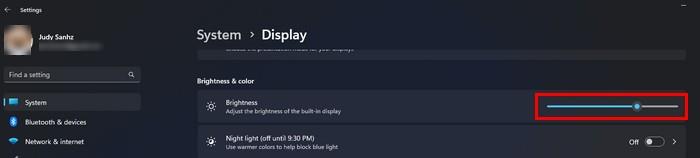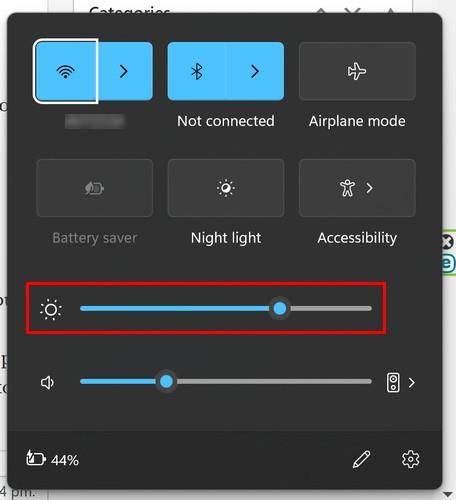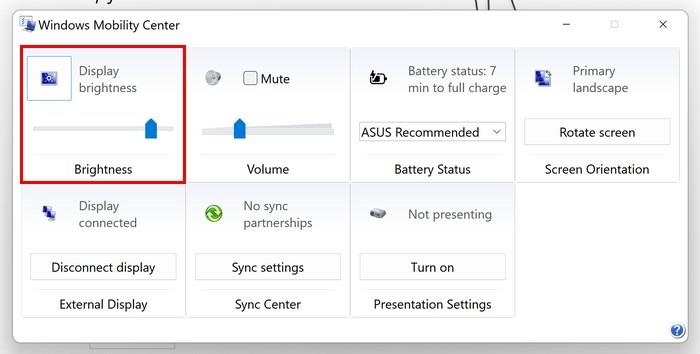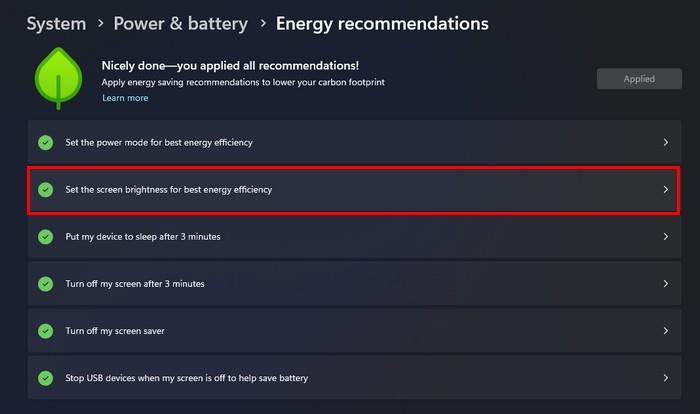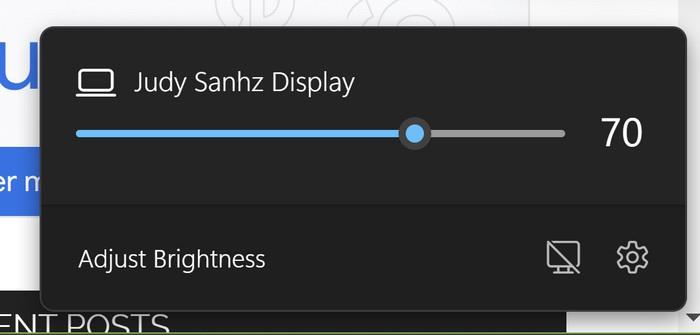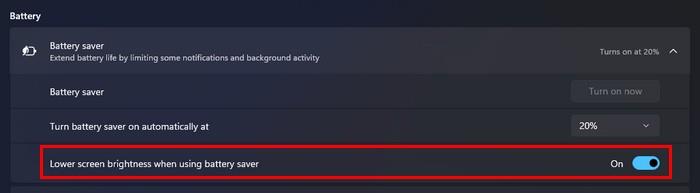Môže byť užitočné vedieť, ako môžete upraviť jas obrazovky na počítači so systémom Windows 11. Možno už máte svoj spôsob zmeny jasu, ale čo ak existuje rýchlejší spôsob? V nasledujúcom článku uvidíte rôzne spôsoby, ako môžete zmeniť jas obrazovky, a nikdy neviete; možno nájdete nový preferovaný spôsob úpravy jasu obrazovky.
1. Ako nastaviť jas obrazovky pomocou klávesov klávesnice
Najrýchlejší spôsob úpravy jasu obrazovky je pomocou klávesov na klávesnici. Keďže nie všetky klávesnice sú vyrobené rovnako, tieto klávesy môžete alebo nemusíte mať, ale stojí za to sa na to pozrieť. V hornej časti klávesnice uvidíte klávesy v rozsahu od F1 do F12. Číslo sa môže meniť v závislosti od klávesnice, ale ako môžete vidieť na obrázku nižšie, mám nastavenie jasu na F5 na zvýšenie jasu a F4 na zníženie.
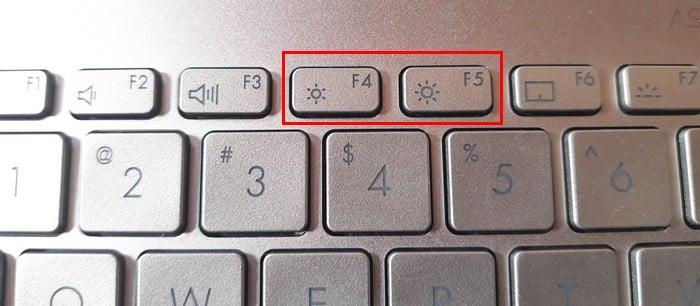
Pomocou klávesov klávesnice upravte jas obrazovky v systéme Windows 11
2. Ako zmeniť jas obrazovky pomocou nastavení v systéme Windows 11
Ak ste už v Nastaveniach, jas obrazovky môžete zmeniť nasledujúcim spôsobom. Ísť do:
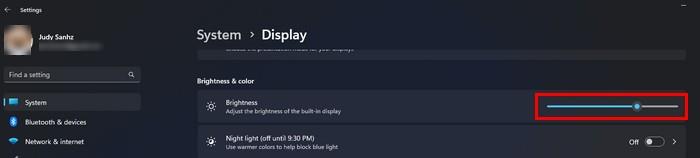
Posúvač jasu Windows 11
Mali by ste vidieť posúvač, pomocou ktorého môžete nastaviť jas na nízku alebo vysokú úroveň. Zmeny je možné vidieť v reálnom čase; môžete dosiahnuť dokonalý jas ešte pred zatvorením Nastavenia.
Ako zmeniť jas obrazovky pomocou Centra akcií
Ďalším rýchlym a jednoduchým spôsobom úpravy jasu obrazovky je použitie Centra akcií. Otvorte Centrum akcií stlačením klávesov Windows + A. Posuvník jasu bude prvý v hornej časti. Na nastavenie môžete použiť myš alebo ak máte dotykovú obrazovku, ruky.
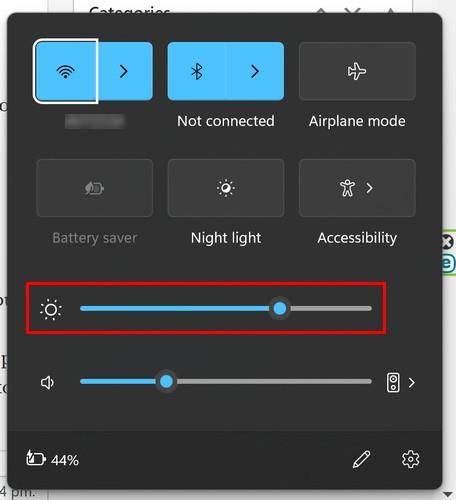
Posúvač jasu centra akcií v systéme Windows 11
Ako upraviť jas obrazovky pomocou Centra mobility v systéme Windows 11
Ak stále chcete viac možností na úpravu jasu obrazovky, môžete použiť aj Centrum mobility. Do Centra mobility sa dostanete kliknutím pravým tlačidlom myši na ponuku Štart a výberom položky Centrum mobility v hornej časti. Možnosť Jas displeja bude prvá vľavo. Pomocou posúvača upravte jas podľa svojich predstáv.
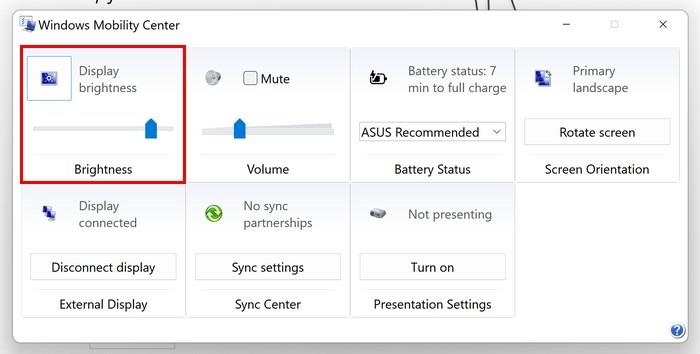
Centrum mobility Jas displeja v systéme Windows 11
Ako zmeniť jas obrazovky pomocou energetických odporúčaní v systéme Windows 11
Chcete, aby bola vaša obrazovka čo najjasnejšia, ale ak chcete, aby vám batéria vydržala, tieto zmeny sú nevyhnutné. V nastaveniach môžete upraviť jas, aby ste šetrili batériu. Otvorte Nastavenia stlačením klávesov Windows + I. V Nastaveniach prejdite do časti Systém > Napájanie a batéria > Energetické odporúčania . Uvidíte šesť zmien, ktoré musíte vykonať, aby ste šetrili batériu, a jas je jednou z nich.
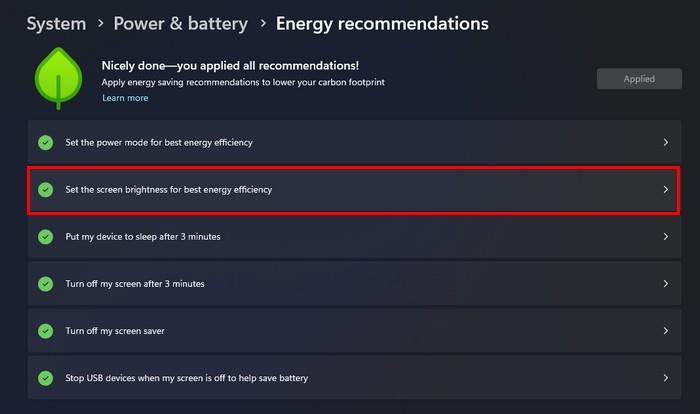
Energetické odporúčania Možnosť jasu obrazovky v systéme Windows 11
Vpravo hore uvidíte tlačidlo Použiť. Kliknite naň a váš počítač vykoná týchto šesť zmien, aby ušetril čo najviac batérie. Zmenu si všimnete automaticky, ak je jas obrazovky príliš vysoký. V energetických odporúčaniach nevidíte, na koľko percent bol jas. Ak však kliknete na možnosť Nastaviť jas obrazovky pre najlepšiu energetickú účinnosť, skončíte v Nastaveniach displeja, kde ak umiestnite kurzor na modrý kruh, mali by ste vidieť percentá (pre budúce použitie ) .

Percento jasu v systéme Windows 11
Ako zmeniť jas displeja pomocou PowerShell
Ak radi používate PowerShell na vykonávanie zmien, tu je príkaz, ktorým môžete skúsiť zmeniť jas obrazovky. Najprv otvorte PowerShell ako správca kliknutím pravým tlačidlom myši na ponuku Štart systému Windows a výberom položky Terminál (Admin). Po otvorení stlačte Ctrl + V a vložte nasledujúci príkaz:
(Get-WmiObject -Koeňový priestor názvov/WMI -Trieda WmiMonitorBrightnessMethods).WmiSetBrightness(1, BrightnessValue)
Nezabudnite nahradiť miesto, kde sa hovorí Hodnota jasu, tým, ako jasný alebo nízky chcete, aby bol váš displej. Môžete si napríklad vybrať ľubovoľné číslo od 1 do 100. Príkaz teda bude vyzerať takto:
(Get-WmiObject -Koeňový priestor názvov/WMI -Trieda WmiMonitorBrightnessMethods).WmiSetBrightness(1, 90)
Stlačte enter a zmena sa automaticky použije. Ak chcete skontrolovať, či príkaz fungoval, prejdite do časti Nastavenia > Displej > a umiestnite kurzor na modrý kruh pod jasom. Ak nastavíte jas obrazovky na 90, malo by to byť 90.
Ako zmeniť jas obrazovky pomocou príkazového riadka
Ak chcete zmeniť jas obrazovky pomocou príkazového riadka, musíte ho otvoriť ako správca. Môžete to urobiť zadaním príkazového riadka do vyhľadávacieho poľa a keď sa objaví vo výsledkoch, vyberte možnosť Spustiť ako správca. Po otvorení zadajte nasledujúci príkaz:
PowerShell (Get-WmiObject -Koeňový priestor názvov/WMI -Trieda WmiMonitorBrightnessMethods).WmiSetBrightness(1, BrightnessValue )
Nezabudnite zmeniť miesto, kde je uvedené Hodnota jasu, na požadovaný jas. Napríklad, ak ho chcete nastaviť na 70, príkaz bude vyzerať takto:
PowerShell (Get-WmiObject -Koeň názvov/WMI -Trieda WmiMonitorBrightnessMethods).WmiSetBrightness(1, 70 )
Ako upraviť jas obrazovky pomocou aplikácie tretej strany
V obchode Microsoft Store nájdete aplikácie, pomocou ktorých získate väčšiu kontrolu nad tým, ako môžete zmeniť jas obrazovky. Nájdete tu aplikácie, za ktoré budete musieť zaplatiť, a ďalšie, ktoré si môžete vyskúšať zadarmo, ako napríklad Twinkle Tray: Brightness Slider . Aplikácia je bezplatná a prispôsobme si, aké klávesy klávesnice môžete použiť na zvýšenie alebo zníženie jasu. Môžete tiež nastaviť, koľko jasu sa má upraviť pri použití klávesových skratiek.
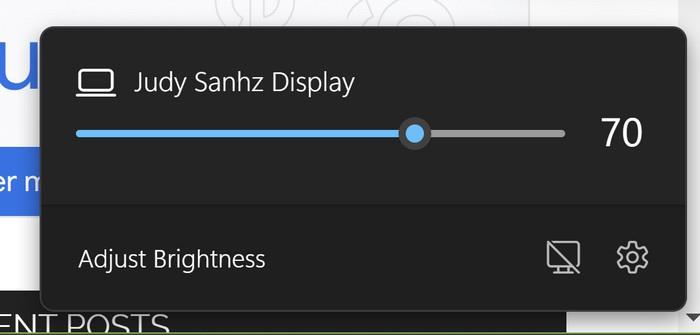
Aplikácia Twinkle Tray Brightness Slider
Keď si aplikáciu nainštalujete, poskytne vám niekoľko stručných pokynov, ako ju nastaviť. Aplikácia bude mať na paneli úloh ikonu vo forme hviezdičky ( tvar sa dá zmeniť ). Keď naň kliknete, môžete ľahko upraviť jas, ak nemôžete nastaviť jas z Centra akcií (napríklad).
Ďalšie veci môžete urobiť tak, že prejdete do nastavení, napríklad premenujete obrazovku, použijete možnosti riešenia problémov a upravíte jas obrazovky po určitom čase. Môžete dokonca povoliť možnosť detekcie nečinnosti, ktorá zníži jas všetkých displejov, keď aplikácia nejaký čas nezistí žiadny vstup. Medzi ďalšie užitočné možnosti patrí zmena témy, jazyka, ikony aplikácie a resetovanie nastavení. Ak s aplikáciou nie ste spokojní, vždy ju môžete odinštalovať. Keďže je to bezplatné, nie je potrebné prejsť procesom vrátenia peňazí.
Ako upraviť jas obrazovky pomocou šetriča batérie v systéme Windows 11
Keď je batéria takmer vybitá, musíte vykonať zmeny, aby vydržala čo najdlhšie. Šetrič batérie môže zmeniť jas obrazovky, aby ste získali čas navyše. Ak chcete tejto funkcii povoliť zmenu jasu obrazovky, prejdite do časti Nastavenia > Systém > Napájanie a batéria > Šetrič batérie . Zapnite možnosť Znížiť jas obrazovky pri používaní šetriča batérie a nastavte percento, kedy sa má šetrič batérie spustiť.
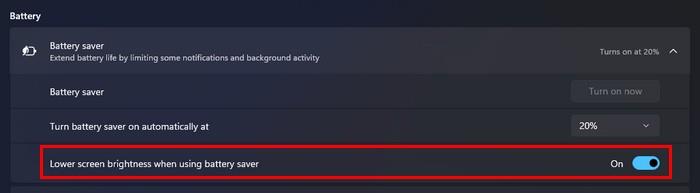
Znížte jas obrazovky pri použití možnosti šetriča batérie v systéme Windows 11
Ďalšie čítanie
Keď už hovoríme o úprave jasu obrazovky, pozrite sa, ako môžete zmeniť jas fotoaparátu pre Microsoft Teams . Alebo ak máte problémy s adaptívnym jasom v Google Pixel alebo Androide , tu je niekoľko tipov, ktoré môžete vyskúšať. A pre používateľov systému Android sa pozrite, ako môžete zabrániť aplikáciám meniť jas na vašom zariadení. Pre používateľov funkcie Zoom je tu návod, ako môžete zvýšiť jas svojej webovej kamery .
Záver
Čím viac možností pri zmene jasu obrazovky máte, tým lepšie. Ak nemôžete použiť jeden, máte na výber iné. Jas obrazovky môžete upraviť v nastaveniach, v Centre akcií alebo môžete použiť aplikáciu tretej strany ( okrem iných možností ). Niektoré metódy sú rýchle, zatiaľ čo iné urobia niekoľko ďalších krokov, no napriek tomu svoju prácu odvedú. Ktorý z nich bude váš preferovaný spôsob? Podeľte sa o svoje myšlienky v komentároch nižšie a nezabudnite zdieľať článok s ostatnými na sociálnych sieťach.